11 pataisymų: 1 „Steam“ failo patvirtinimas nepavyko ir jis bus vėl įsigytas
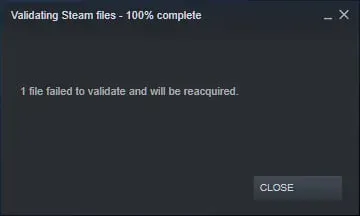
Nepaisant to, kad „Steam“ yra populiariausia ir naudojama žaidimų, tokių kaip „Teraria“, „PUBG“ ir „Minecraft“, platinimo platforma, turi tam tikrų problemų. Pavyzdžiui, kai kurie vartotojai praneša apie klaidą, kai „Steam“ failas 1 nepatvirtintas ir bus iš naujo gautas paleidžiant žaidimą.
Paprastai tai atsitinka, kai atsisiunčiate žaidimą ir kai kurie jo failai yra sugadinti arba sugadinti. Gali būti, kad iš viso negalėsite paleisti žaidimo.
Jei esate tarp šių vartotojų, susidūrusių su šia problema, esate tinkamoje vietoje. Čia mes padėsime jums išspręsti šią jūsų problemą.
Ką reiškia „Steam Error 1“ failo patvirtinimas ir jis bus vėl gautas?
Steam yra svarbi žaidimo vientisumo tikrinimo dalis. Paprastai atsisiunčiant žaidimą iš Steam gali būti įkeliami ne visi failai. Tai gali būti dėl serverio problemų.
Tai sukels trikdžius žaidimo paleidimo metu arba po jo, arba gali visai neveikti dėl klaidų. Todėl vartotojai turi patikrinti žaidimo failų vientisumą.
„Steam“ yra atsakinga už atsisiunčiamų žaidimų failų suderinimą su failais, kuriuos įkeliate į jų serverius. Visi trūkstami arba sugadinti žaidimo failai bus atsisiųsti iš naujo.
Tačiau kai kuriais atvejais galite susidurti su tuo, kad 1 failas neatitiko patikrinimo ir bus reikalinga klaida. Tai reiškia, kad 1 ar daugiau failų nebuvo patvirtinti. Šią klaidą gali sukelti kelios priežastys, pavyzdžiui:
- Modifikacijos daugeliu atvejų yra atsakingos už tai, kad „Steam“ žaidimai neišlaiko testo.
- Dėl atminties sugadinimo.
- Taigi, trečiųjų šalių paslaugų buvimas trukdo tikrinimo procesui.
- Kai kurie valdikliai taip pat gali sukelti šią klaidą.
- Neišvalėte įkrovos Windows.
- Dėl Windows ugniasienės nustatymų.
- Kadangi atsisiųstas žaidimas yra sugadintas, jo patvirtinimo nepavyksta.
Kaip ištaisyti klaidą „Steam failo 1 patvirtinimas nepavyko ir jis bus patikrintas dar kartą“?
Iki šiol tikriausiai supratote, kodėl susiduriate su šia problema. Taigi dabar turėtume aptarti galimus pataisymus, kurie gali būti naudojami norint išspręsti šią klaidą:
- Išjunkite įdiegtas modifikacijas
- Atidarykite žaidimą iš pagrindinio aplanko
- Patikrinkite, ar nėra blogų sektorių
- Užbaikite visus Steam procesus
- Išjunkite valdiklį ir kitą susijusią programinę įrangą
- „Windows Defender“ ugniasienės išjungimas ir „Steam“ įtraukimas kaip antivirusinė išimtis
- Ištrinti cfg failą (konfigūracijos failą)
- Vietinio failo turinio ištrynimas
- Paleiskite CHKDWe nuskaitymą
- Atnaujinkite savo Steam failus
- Išjunkite įdiegtas modifikacijas
Kai kuriais atvejais žaidimui įdiegti modifikacijos prieštarauja „Steam“ klientui ir sukelia klaidas, panašias į tą, su kuria susiduriate dabar. Žaidimo patvirtinimas yra atsakingas už žaidimo, kurį atsisiuntėte iš Steam serverių, aprašo patvirtinimą.
Jūsų sistemoje esantys failai yra išvardyti manifeste. Steam serveriuose esančiame manifeste yra sąrašas, kuriame yra visi failai, kurie turėtų būti ten pagal naujausią naujinimą.
Jei abu sąrašai nesutampa, ekrane pamatysite klaidos pranešimą, nes kai kurie failai gali neišlaikyti testo. Failai turi būti ištrinti arba pakeisti. O jei ne, pabandykite dar kartą paleisti patikrinimą.
Tačiau ši klaida vis tiek pasirodo ekrane, o jūsų įrenginio modifikacijos trikdo veikimą. Taigi išjunkite visas modifikacijas ir iš naujo paleiskite „Steam“. Po to patikrinkite klaidą.
Pastaba. Taip pat galite patikrinti žaidimo failų vientisumą.
Atidarykite žaidimą iš pagrindinio žaidimo aplanko
Taip pat galite tiesiogiai naudoti diegimo aplanką, kad atidarytumėte žaidimą, kurį žaidžiate. Kadangi visi jūsų įdiegti žaidimai yra atskiros programos. Jie visi turi savo vykdomuosius failus vietiniuose failuose. Galite pabandyti nuo jų pabėgti.
- Atidarykite Steam katalogą.
- Eikite į šį aplanką: Steamapps<common
- Iš visų jūsų įrenginyje įdiegtų žaidimų sąrašo pasirinkite žaidimą, su kuriuo turite problemų.
- Atidarykite aplanką pavadinimu Žaidimas.
- Atidarykite aplanką pavadinimu bin.
- Jei turite 32 bitų konfigūraciją, atidarykite win32, o jei turite 64 bitų konfigūraciją, atidarykite win64.
- Dešiniuoju pelės mygtuku spustelėkite pagrindinį žaidimo paleidimo priemonę.
- Spustelėkite parinktį „Vykdyti kaip administratoriui“.
Patikrinkite, ar nėra blogų sektorių
Pastebėta, kad klaidos priežastis yra blogi sektoriai standžiajame diske. Dėl tam tikros negrįžtamos korupcijos šis sektorius nėra rašomas arba neprieinamas. Daugeliu atvejų nuolatinė žala yra fizinė standžiųjų diskų žala. Blogus sektorius galima rasti paleidus chkdsk įrankį. „Microsoft“ kuria šią priemonę.
Jei diske randama blogų sektorių, tie sektoriai pažymimi kaip netinkami naudoti. Tuo pačiu metu operacinė sistema visada praleis blogus sektorius ateityje. Galite susidurti su šia klaida, nes jūsų įdiegtas žaidimas yra diske su blogais sektoriais.
Check Disk yra visa Chkdsk forma. Jis naudos visus turimus išteklius, kad ištaisytų klaidas, rastas jas aptikus. Visų pirma, jei negalite tiksliai nustatyti klaidos, tai padės pašalinti triktis. Šią komandą galima vykdyti dviem būdais:
Naudojant failų naršyklę
- Atidarykite „File Explorer“.
- Eikite į skiltį Šis kompiuteris kairiajame ekrano kampe.
- Dešiniuoju pelės mygtuku spustelėkite standųjį diską, kurį norite patikrinti.
- Išskleidžiamajame meniu pasirinkite Ypatybės.
- Naujo lango viršuje pasirinkite skirtuką „Įrankiai“.
- Spustelėkite pavadintą mygtuką ir patikrinkite stulpelį Klaidų tikrinimas.
Palaukite, kol chkdsk veiks be pertrūkių.
Komandinės eilutės naudojimas
- Paleiskite programą Vykdyti paspausdami „Windows“ klavišą + R.
- Tipas
cmd. - Rašykite
CHKDWe C:komandinėje eilutėje. Galite patikrinti bet kurį diską, pakeisdami C disko pavadinimu.
Užbaikite visus Steam procesus
Atsisiųstas „Steam“ ir bet koks naujinimo diegimas gali sukelti problemą. Po kiekvieno atnaujinimo turite tinkamai iš naujo paleisti klientą. Priešingu atveju gali būti klaidinga jūsų kliento konfigūracija.
Daryk:
- Paleiskite programą Vykdyti paspausdami Windows + R klavišus.
- Dialogo lange įveskite taskmgr ir atidarykite Task Manager.
- Peržiūrėkite visus „Steam“ procesus.
- Uždarykite „Steam“ kliento įkroviklį.
- Užbaikite likusią dalį.
- Paleiskite „Steam“ su administratoriaus teisėmis.
Išjunkite valdiklį ir kitą susijusią programinę įrangą
Ši problema taip pat gali kilti, jei jūsų valdikliai yra prijungti prie kompiuterio. Išskyrus klaviatūrą ar standartinę pelę, šie valdikliai gali būti bet kokie, pavyzdžiui, vairasvirtė, pelė, žaidimų pultai ir kt. Turite išjungti visus šiuos įrenginius. O naudodami užduočių tvarkyklę nustokite paleisti specialią šių valdiklių programinę įrangą ir paleiskite garą iš naujo.
Ne paslaptis, kad „steam“ konfliktuoja su „Windows“ užkarda. „Steam“ atsisiunčia žaidimus ir naujinimus fone, net jei „Windows“ naudojate kokiu nors kitu tikslu.
Dėl šios priežasties jums nereikia laukti, kol baigsis diegimo procesas, kad galėtumėte naudoti įrenginį žaidimams ar net naudoti „Steam“ klientą. „Steam“ užtikrina geriausią žaidimų patirtį, nes turi prieigą prie kelių sistemos konfigūracijų.
Retai kartais Windows ugniasienės blokuoja Steam, nes mano, kad keli jo procesai yra kenkėjiški. Tai nėra lengva nustatyti, nes nežinote, kad tai vyksta fone.
Visada galite pabandyti laikinai išjungti užkardą ir pažiūrėti, ar tai pašalina jūsų patiriamą klaidą. Be to, antivirusinė programa taip pat gali blokuoti garų veiksmus, nes gali juos laikyti grėsme. Akivaizdus sprendimas šiuo atveju yra pašalinti antivirusinę programą, kuri ilgainiui gali pasirodyti nenaudinga.
Pašalinus antivirusinę programą, jūsų įrenginys susidurs su daugybe grėsmių. Todėl visada rekomenduojame prie išimties nuskaitymo įtraukti poras. Todėl antivirusinė programa „Steam“ laikys neegzistuojančią.
Ištrinti cfg failą (konfigūracijos failą)
Gali būti, kad jūsų žaidimo failo konfigūracija sugadinta ir jos negalima pakeisti. Taigi rodoma klaida; tai gali būti tas pats failas, į kurį nurodė srautų klientas. Tokiu atveju turėtumėte pabandyti ištrinti šį konfigūracijos failą ir iš naujo paleisti Steam. Tada patikrinkite žaidimo vientisumą.
Kai ištrinsite konfigūracijos failą, „Steam“ pakeis jį nauja kopija iš savo serverio.
- Eikite į Steam katalogą.
- Atidarykite vartotojo duomenų aplanką.
- Pasirinkite savo Steam ID ir spustelėkite jį.
- Ištrinkite visus katalogo aplankus.
- Iš naujo paleiskite Steam.
Ištrinkite vietinio failo turinį
Taip pat galite pabandyti ištrinti visą vietinio žaidimo failo turinį, jei atsiranda klaida. Ir tada vėl pradėkite atsisiųsti. Tačiau prieš pradėdami taisyti, įsitikinkite, kad įgalinote „Steam“ debesį. Tai neištrins jokios pažangos ar pasiekimų, tik diegimo duomenis.
- Atidarykite „Steam“ klientą.
- Viršuje pasirinkite skirtuką Biblioteka.
- Dešiniuoju pelės mygtuku spustelėkite žaidimą, kuriame įvyko klaida.
- Parinkčių sąraše spustelėkite „Ypatybės“.
- Spustelėkite skirtuką Vietiniai failai.
- Spustelėkite mygtuką Naršyti vietinius failus.
- Ištrinkite viską, kas yra vietiniame žaidimų failų aplanke.
- Prieš paleisdami iš naujo, sustabdykite visas Steam paslaugas ir procesus.
Yra dvi galimybės: pirma, „Steam“ atsisiųs žaidimo failą, kurį pašalinote atlikdami ankstesnius veiksmus, arba, antra, žaidimas bus pašalintas iš bibliotekos. Jei taip, galite eiti į „Steam“ parduotuvę ir vėl atsisiųsti failus. Juk paleiskite žaidimą ir patikrinkite, ar klaida pagaliau ištaisyta.
Paleiskite CHKDWe nuskaitymą
Norėdami paleisti CHKDWe nuskaitymą, atlikite šiuos veiksmus:
- Atidarykite „File Explorer“.
- Eikite į skiltį Šis kompiuteris kairiajame ekrano kampe.
- Dešiniuoju pelės mygtuku spustelėkite standųjį diską, kurį norite patikrinti.
- Išskleidžiamajame meniu pasirinkite Ypatybės.
- Naujo lango viršuje pasirinkite skirtuką „Įrankiai“.
- Spustelėkite pavadintą mygtuką, patikrinkite.
- Spustelėkite „Nuskaityti diską“, net jei ekrane pasirodo langas, nurodantis, kad nuskaityti nereikia.
Atnaujinkite savo Steam failus
Tai yra galutinis sprendimas, jei iki šiol niekas nepadėjo. Galite pabandyti iš naujo įdiegti „Steam“ ir pamatyti, ar tai pašalina klaidą. Nesijaudinkite atnaujindami Steam failus, viskas bus išsaugota (atsisiųsti žaidimai), todėl jums nereikės stengtis juos atsisiųsti iš naujo.
Šis pataisymas pašalins tinkintus Steam kliento failus ir privers diegti. Taigi visi sugadinti ar sugadinti failai bus automatiškai pakeisti. Bet jūs turite vėl prisijungti naudodami savo kredencialus. Todėl, jei jų neturite, netęskite šio pataisymo.
Turėtumėte palaukti, kol procesas bus baigtas, net jei tai užtruks šiek tiek ilgiau.
Išvada
Todėl visus pataisymus paminėjome ankstesniame skyriuje. Tikimės, kad sėkmingai ištaisėte klaidą ir dabar galėsite žaisti žaidimus be jokių trukdžių. Prieš ką nors ištrindami įsitikinkite, kad jūsų žaidimo pažanga ir pasiekimai nėra ištrinti; mes paminėjome visas šias detales.


Parašykite komentarą